安装操作系统流程
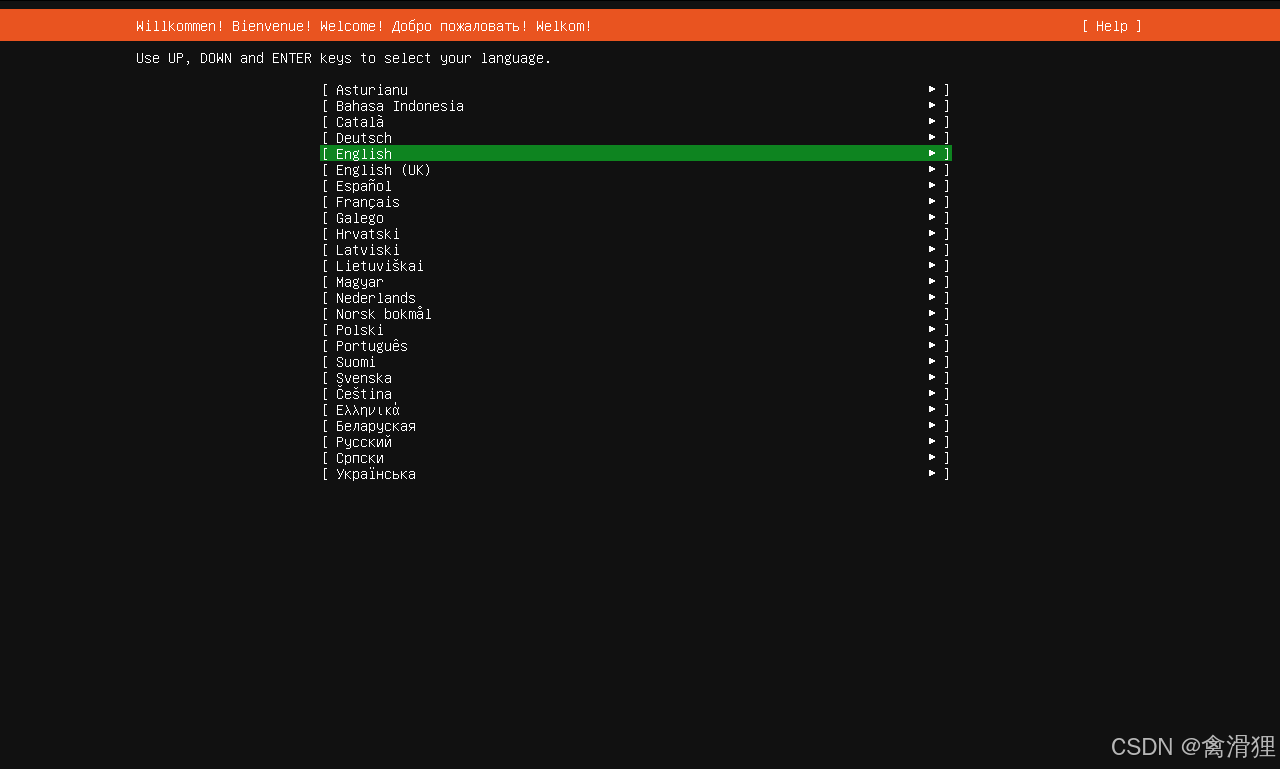
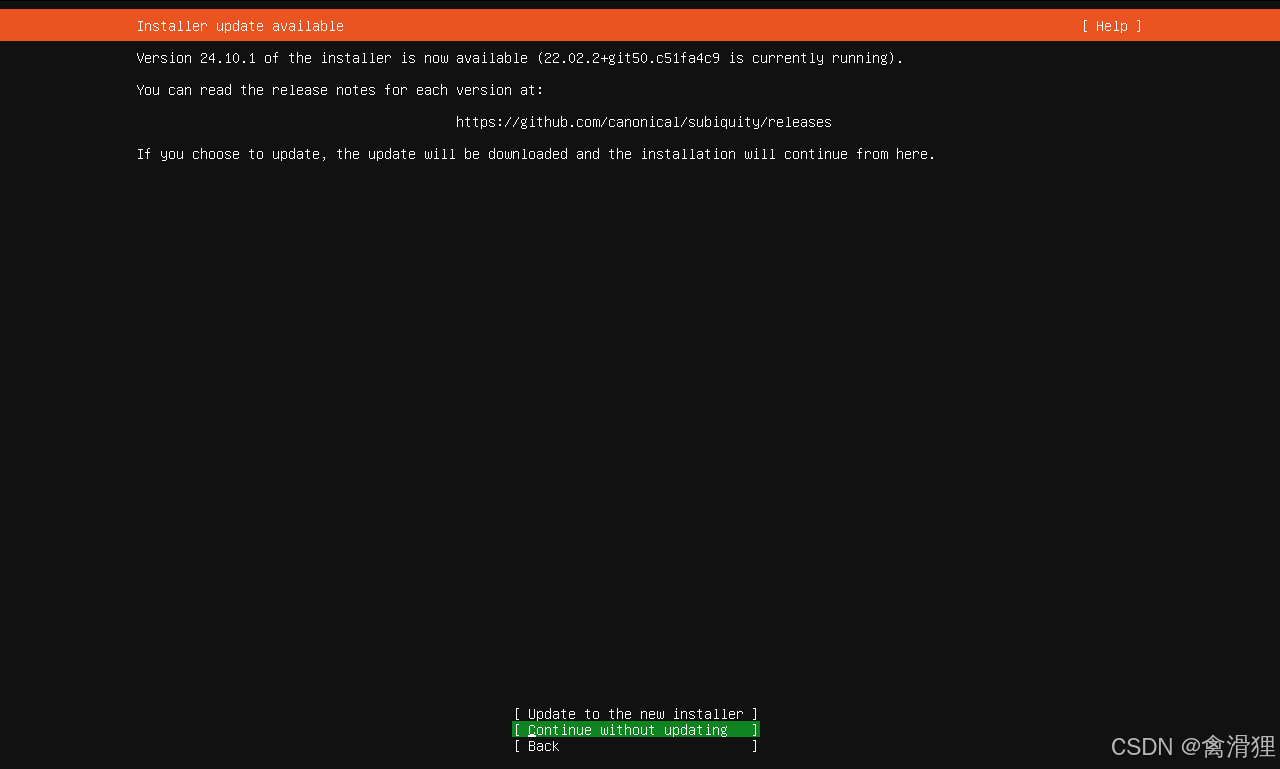
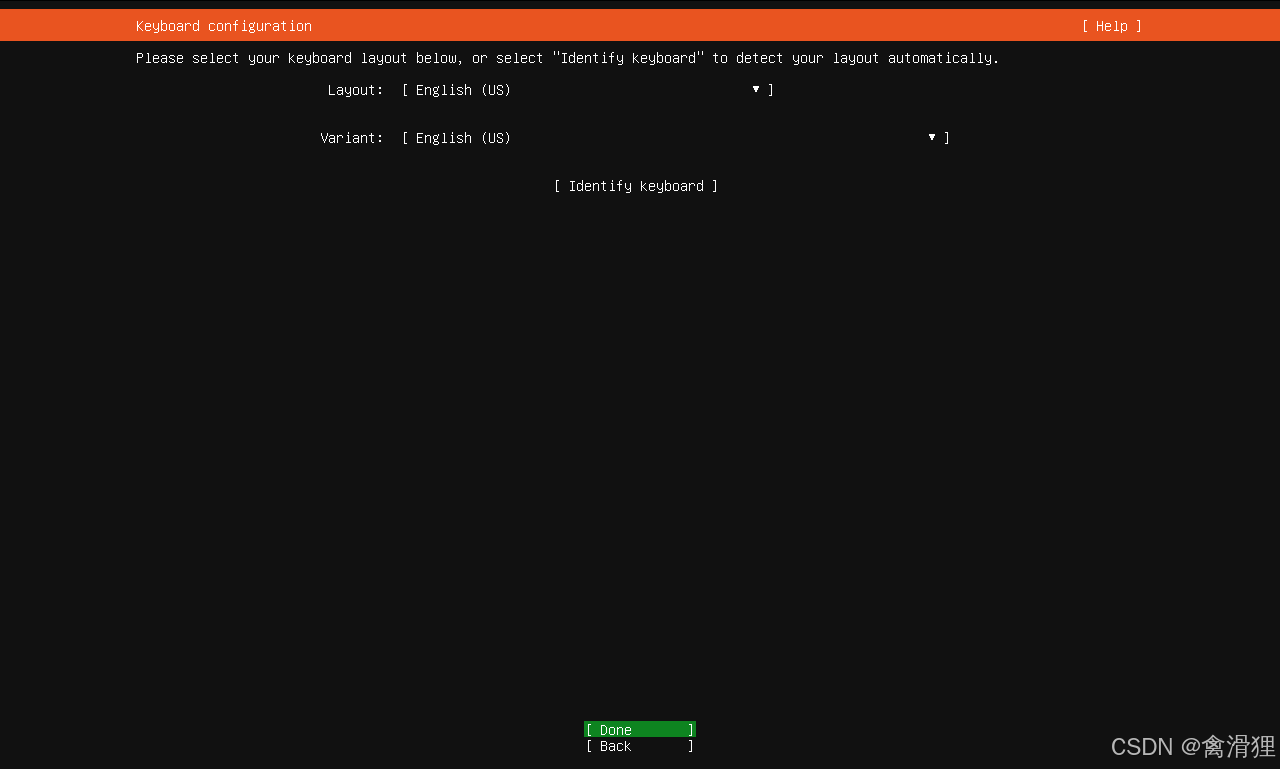
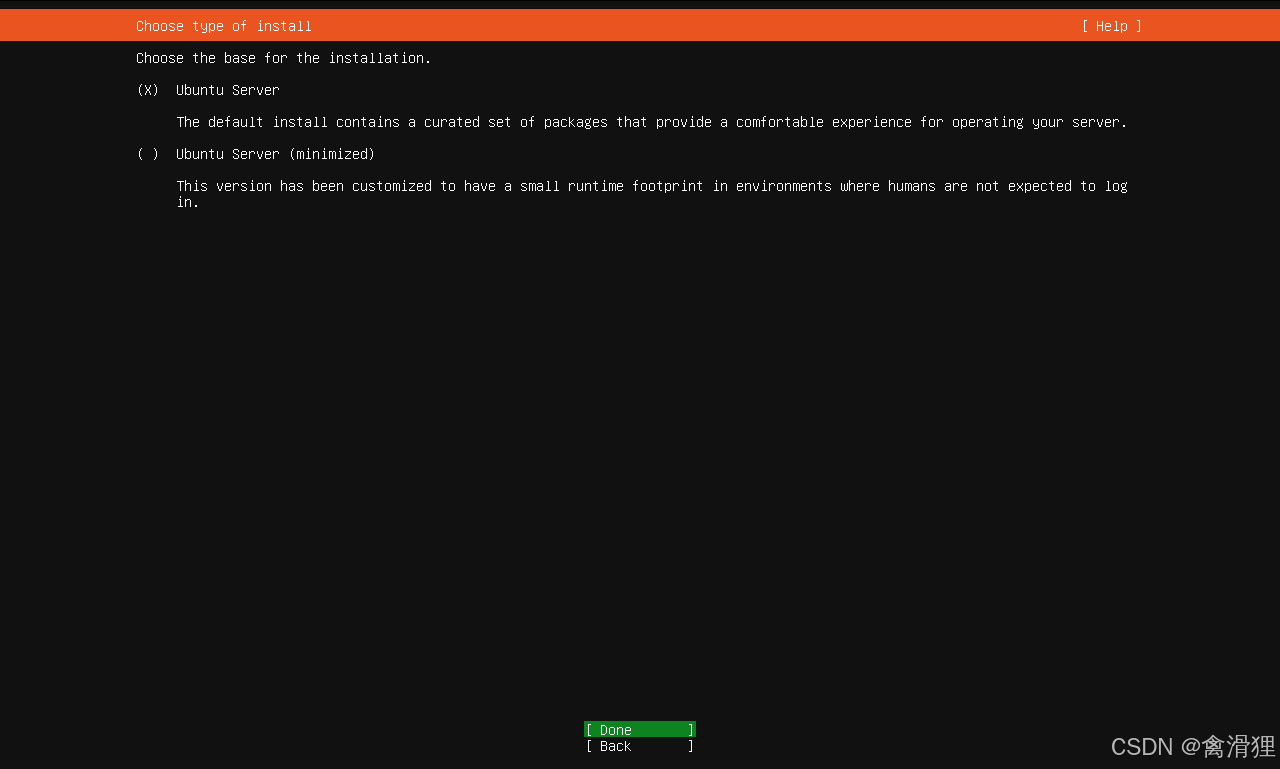
手动配置网口IP
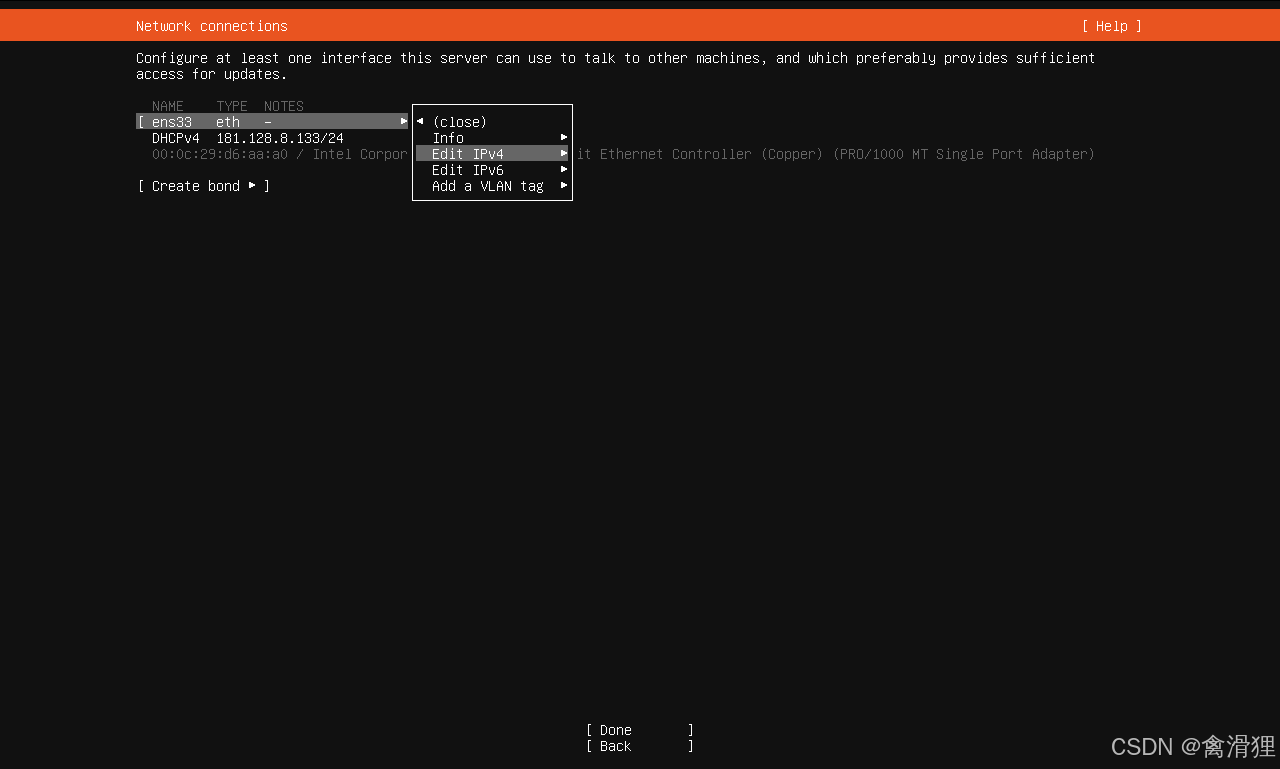
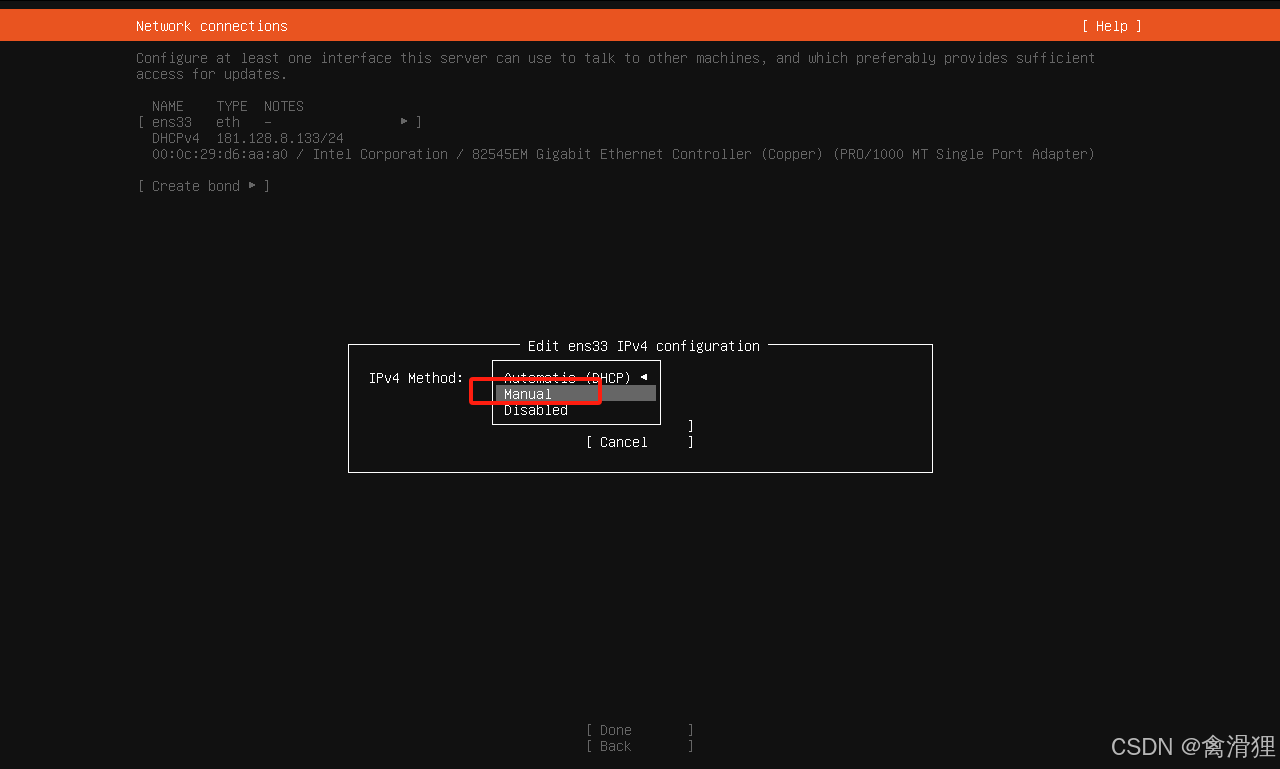
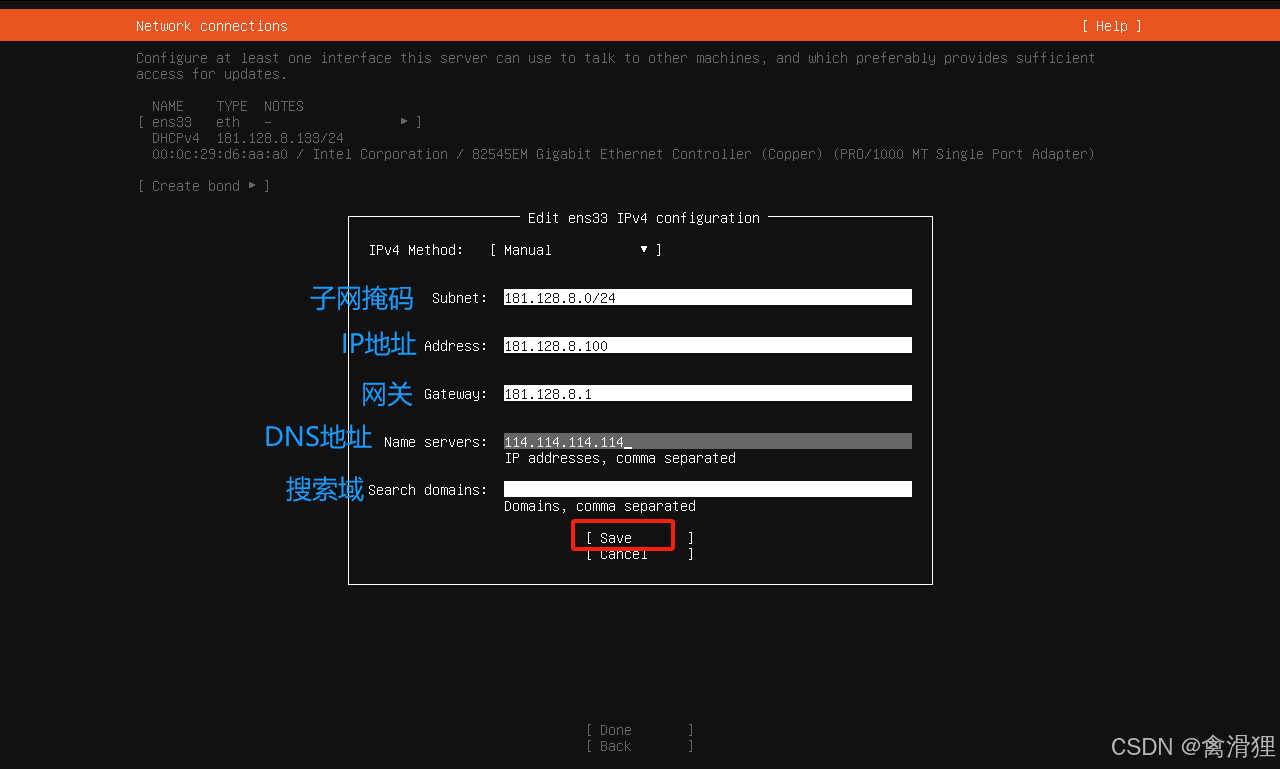
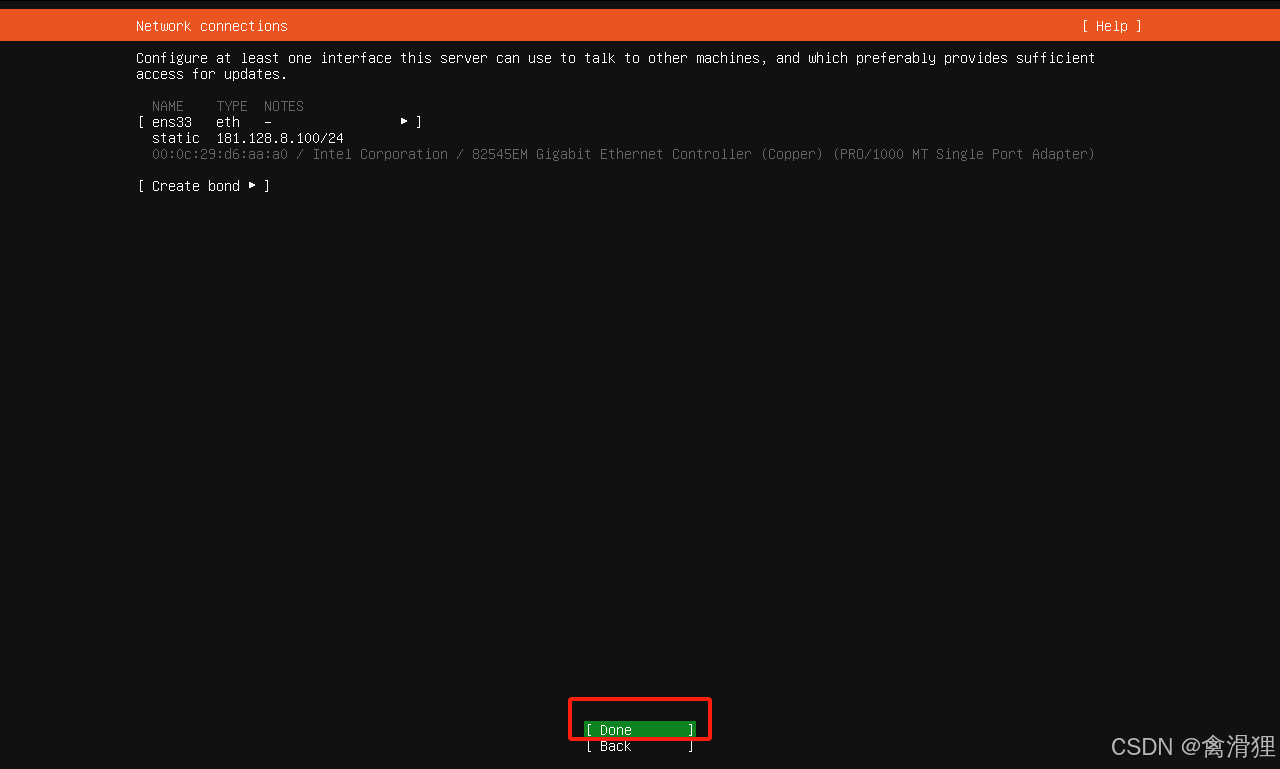

软件源地址保持默认,安装完系统后更改源地址
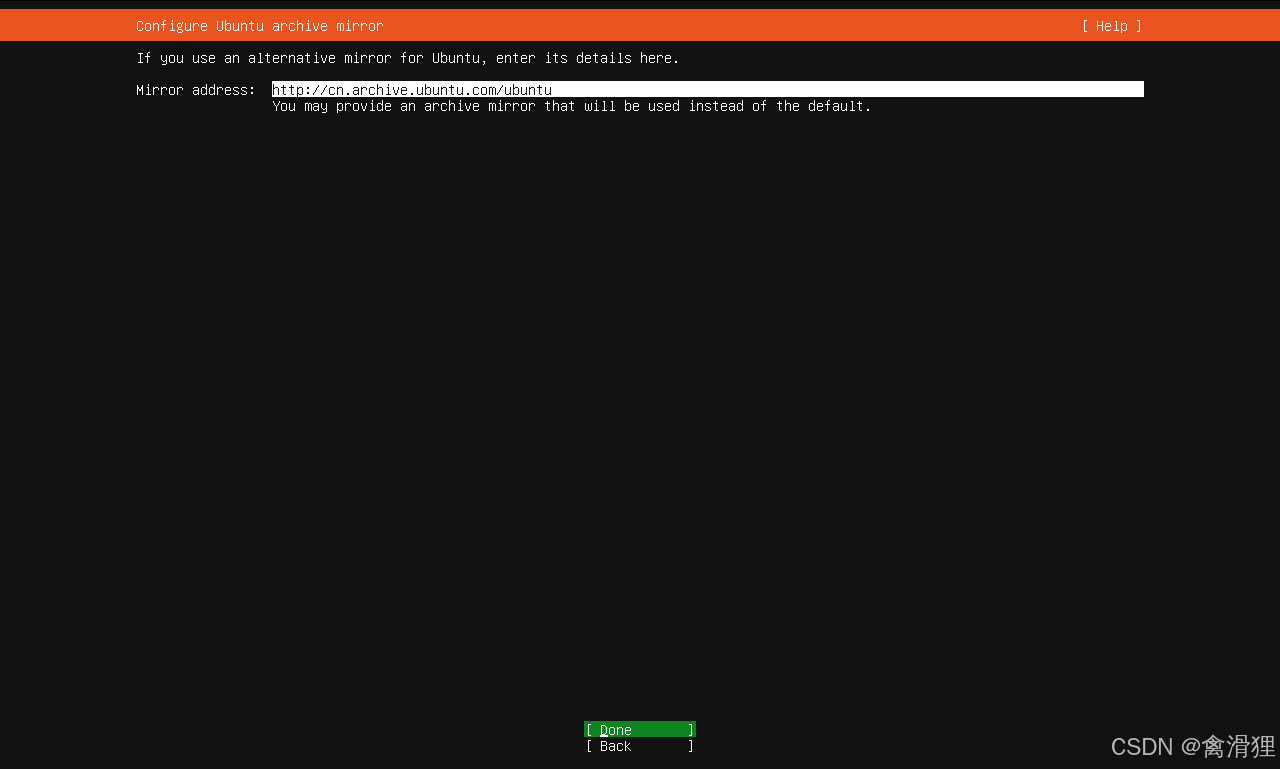
没有特殊分区要求直接默认下一步
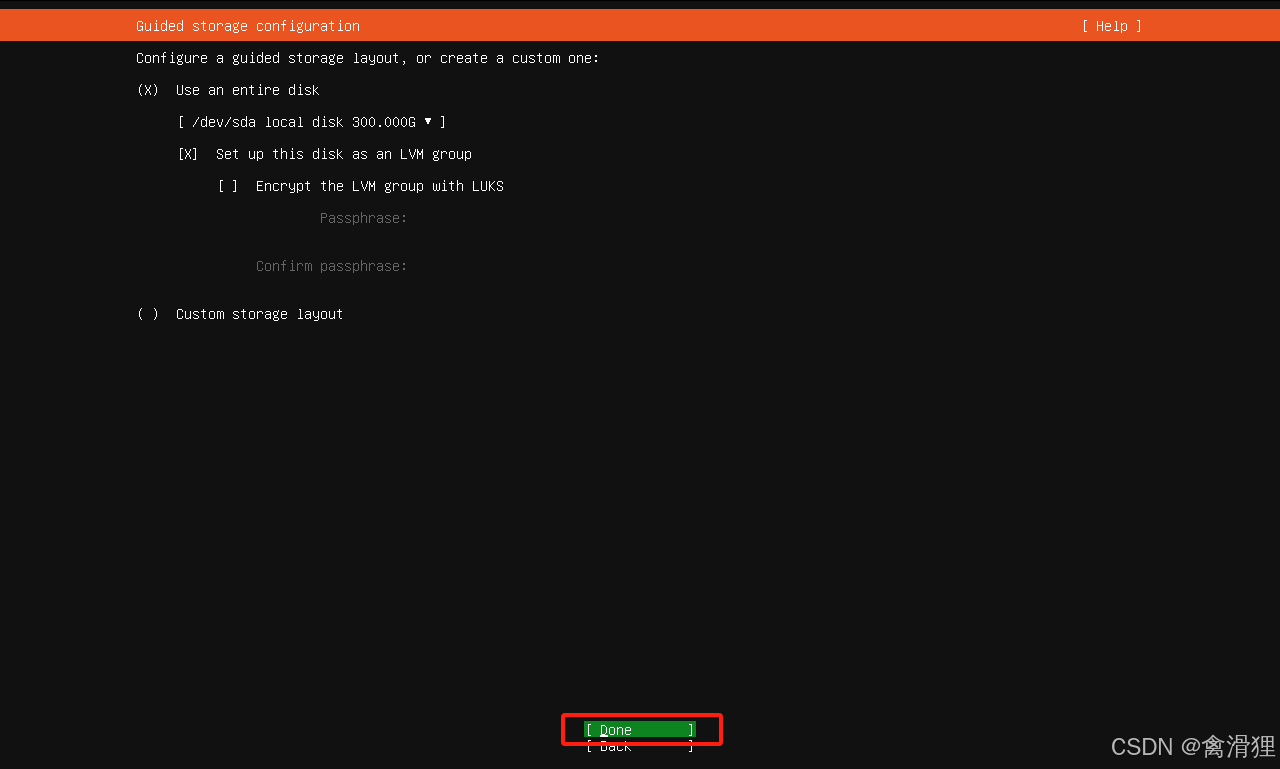
确认分区信息
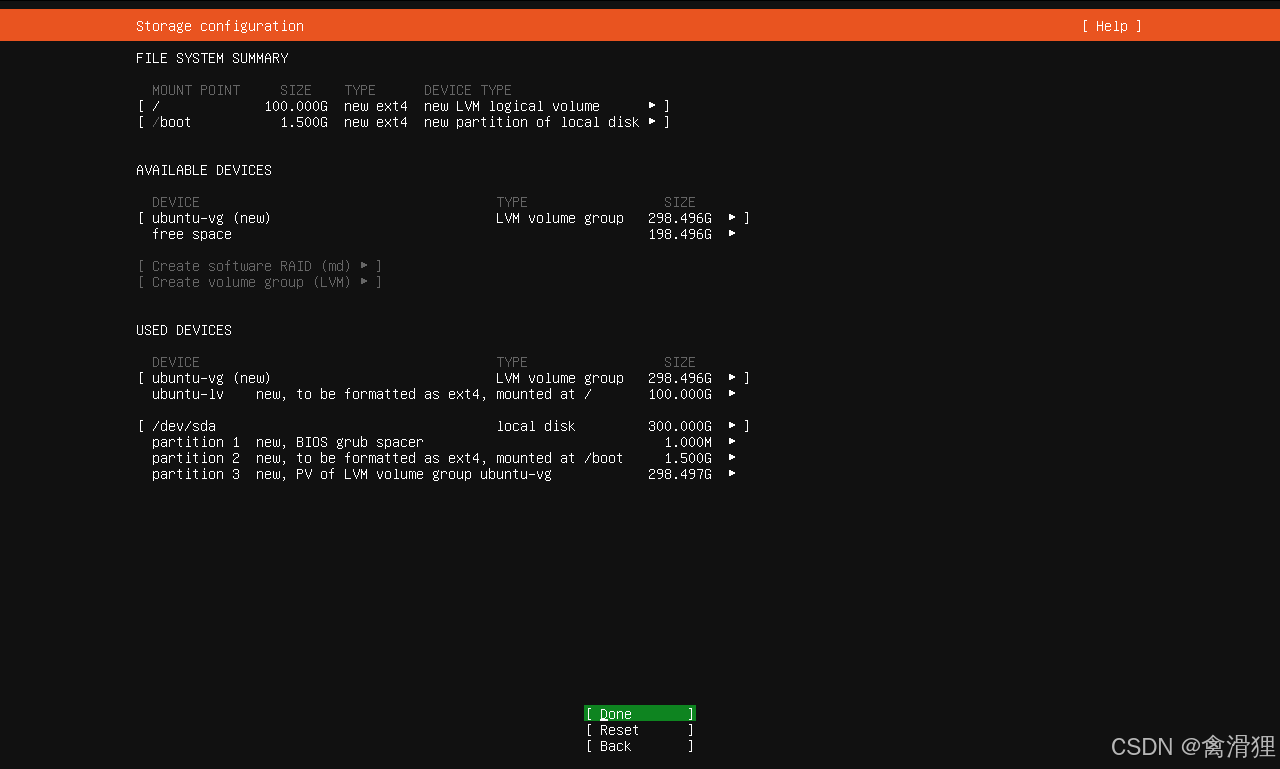
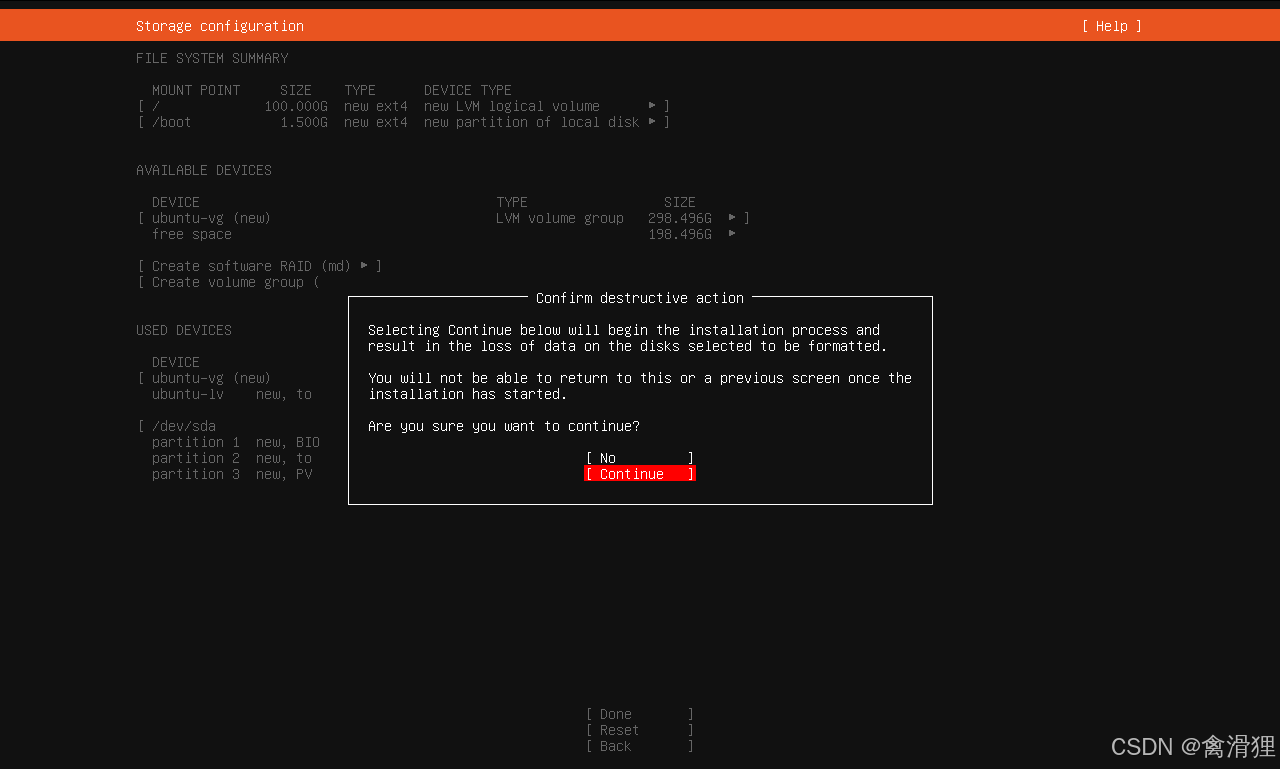
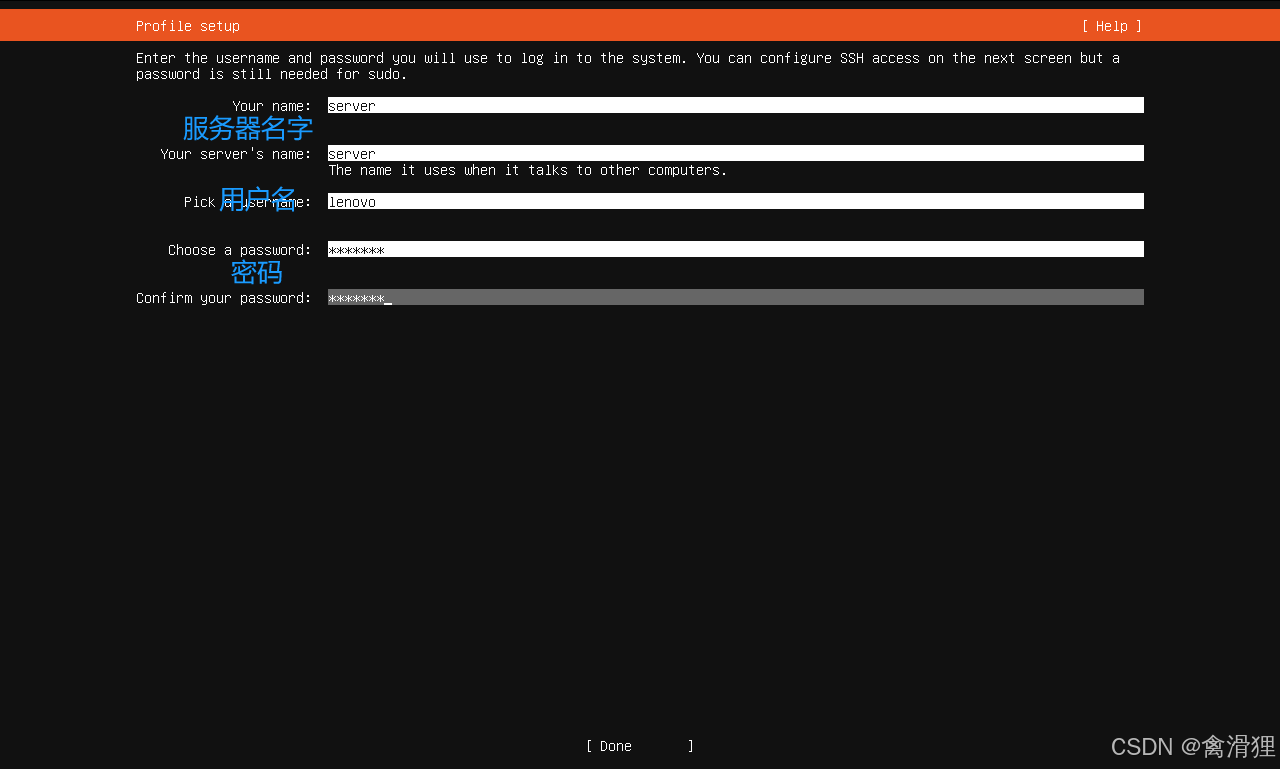
开启SSH
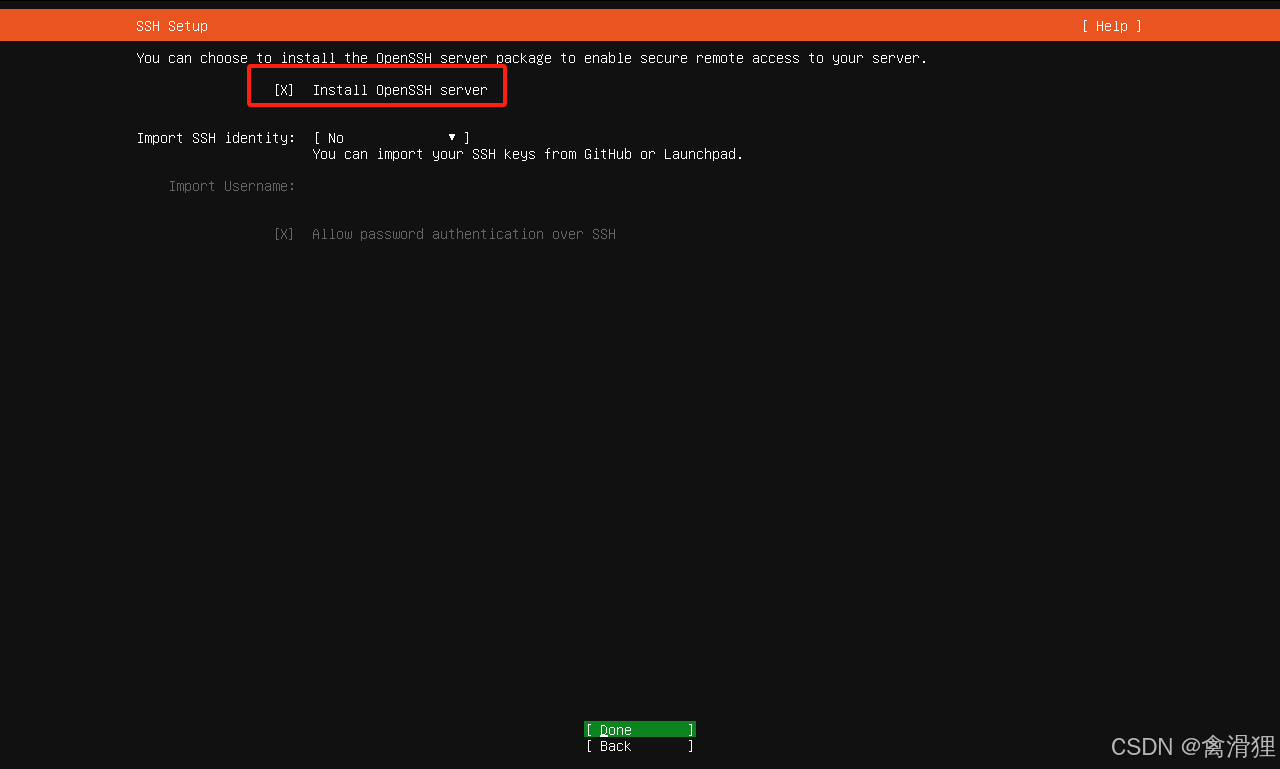
寻找第三方驱动,按照需求安装,这里跳过下一步
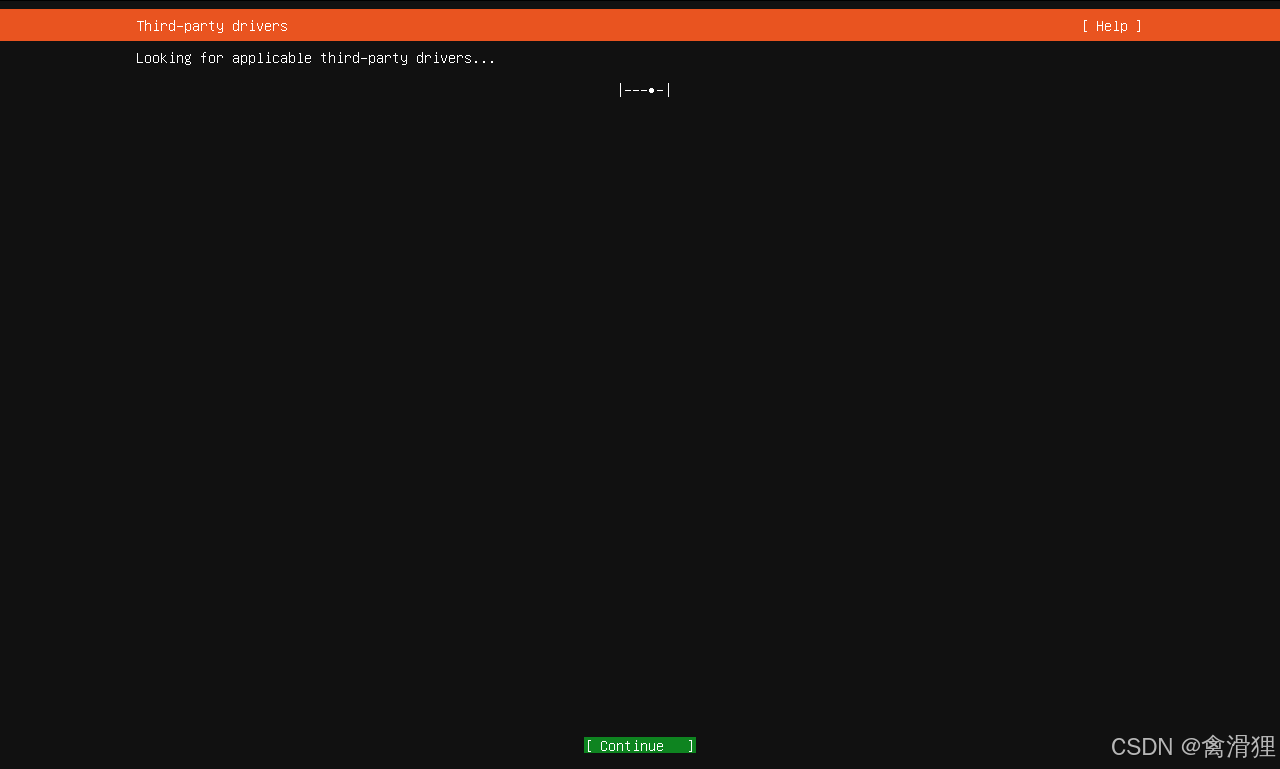
选择安装额外的软件包,安装需求安装,这里直接跳过
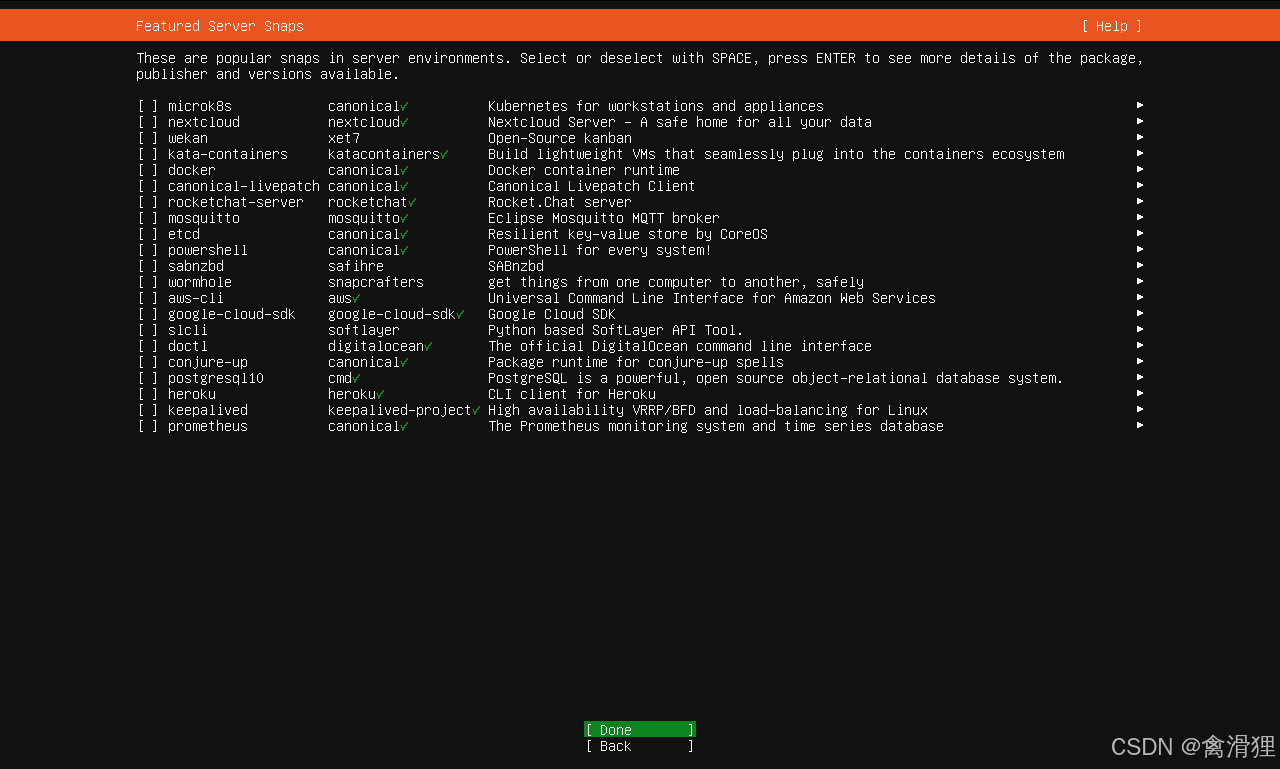
开始安装
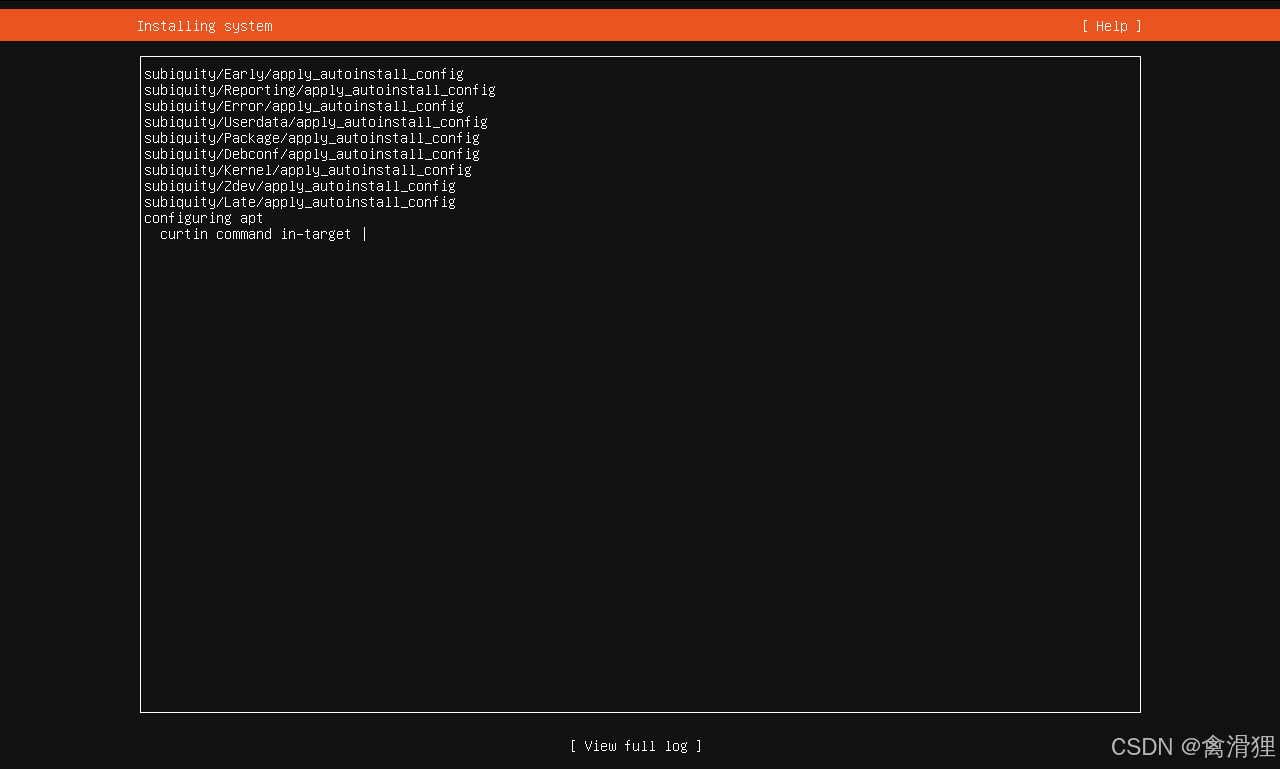
安装完成确认重启
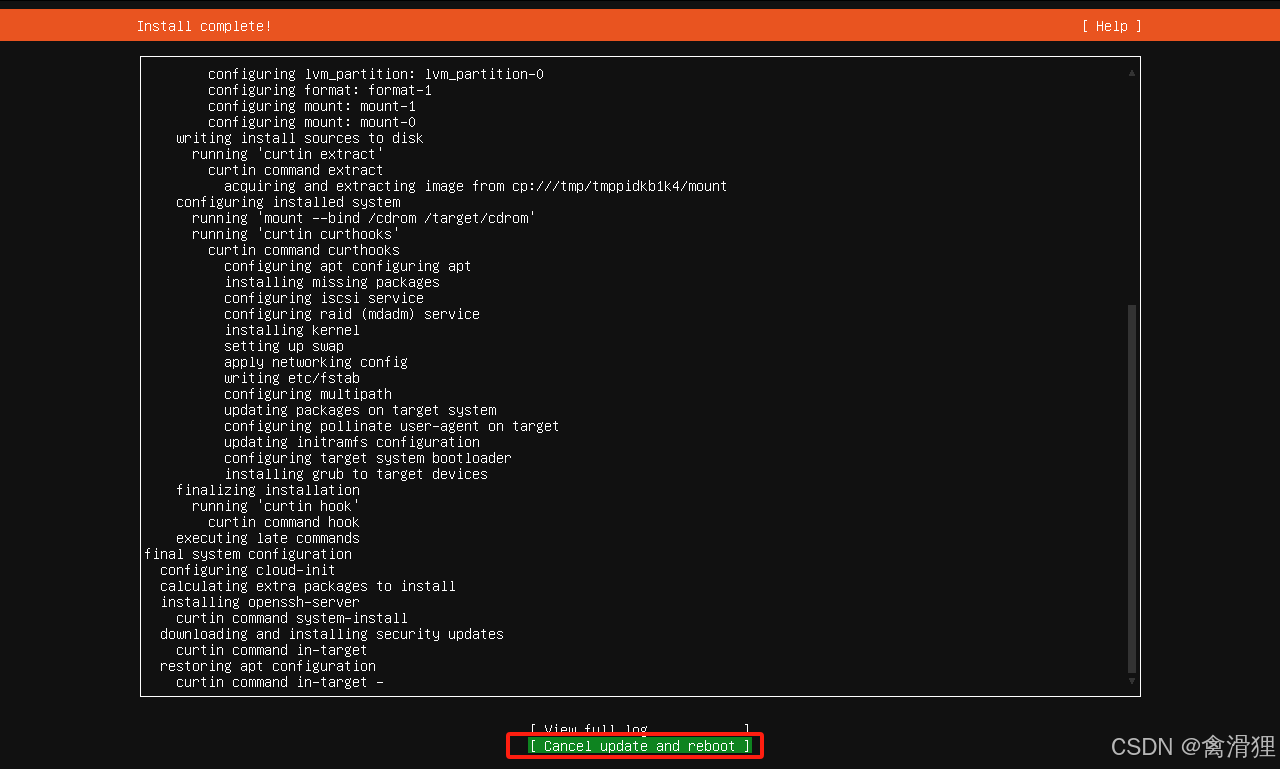
更改网口配置文件(可选)
系统下登录普通用户lenovo
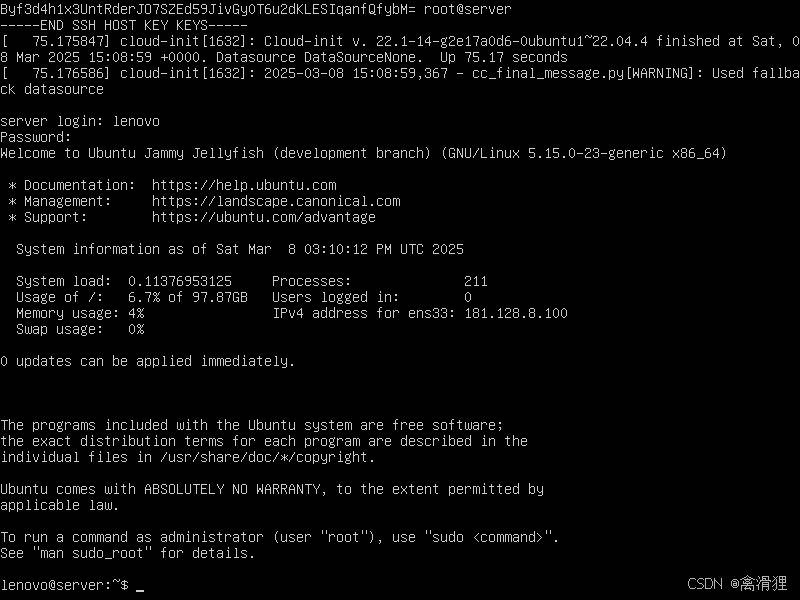
当安装好系统想更改网口IP,编辑网络配置文件
查询网络配置文件
![]()
ls /etc/netplan编辑netplan下的网络配置文件
sudo vi /etc/netplan/00-installer-config.yaml根据要求更改配置文档
配置静态IP示例:
network:
version: 2
renderer: networkd
ethernets:
ens33:
addresses: [192.168.31.231/24]
gateway4: 192.168.31.1
dhcp4: no
nameservers:
addresses: [114.114.114.114]示例解释:
network:
version: 2
renderer: networkd
ethernets:
ens33: #网卡名
addresses: [192.168.31.231/24] #静态IP
gateway4: 192.168.31.1 #网关
dhcp4: no #禁止DHCP自动获取
nameservers:
addresses: [114.114.114.114] #DNS地址,若需要添加多个DNS地址,需要在多个地址中间添加逗号并且空一格 例:[X.X.X.X, X.X.X.X]
验证配置文档正确性:
sudo netplan try使网络配置文件重新生效
sudo netplan apply使用命令,查询ip,确实是否生效
ip addr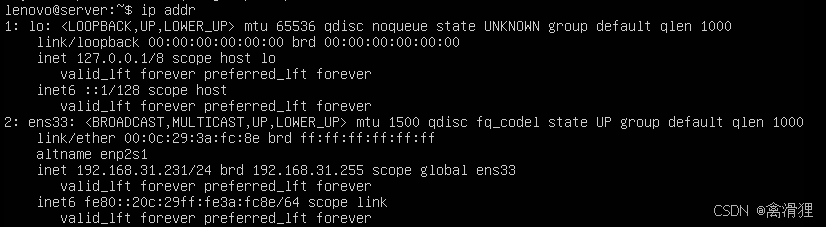 配置root用户远程登录
配置root用户远程登录
输入命令设置root密码,先输入当前用户密码,然后输入root新密码并重复输入一次确认密码
sudo passwd root修改sshd配置文件
sudo vi /etc/ssh/sshd_config将内容 #PermitRootLogin prohibit-password
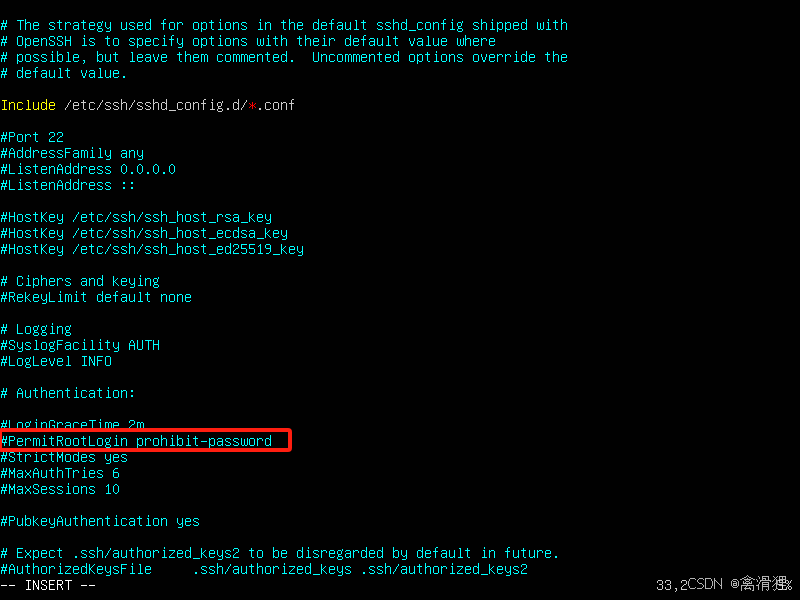
改为: PermitRootLogin yes

保存退出后 重启sshd服务使配置文件重新生效
systemctl restart sshd通过ssh远程root用户
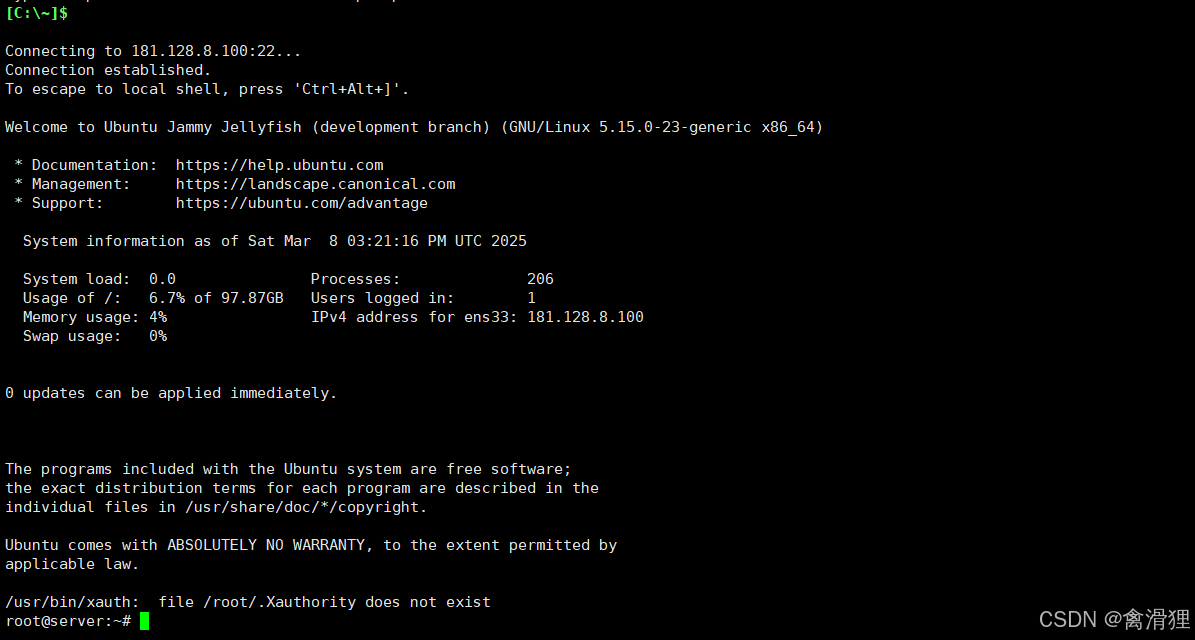
配置软件源
查询清华源的地址
ubuntu | 镜像站使用帮助 | 清华大学开源软件镜像站 | Tsinghua Open Source Mirror
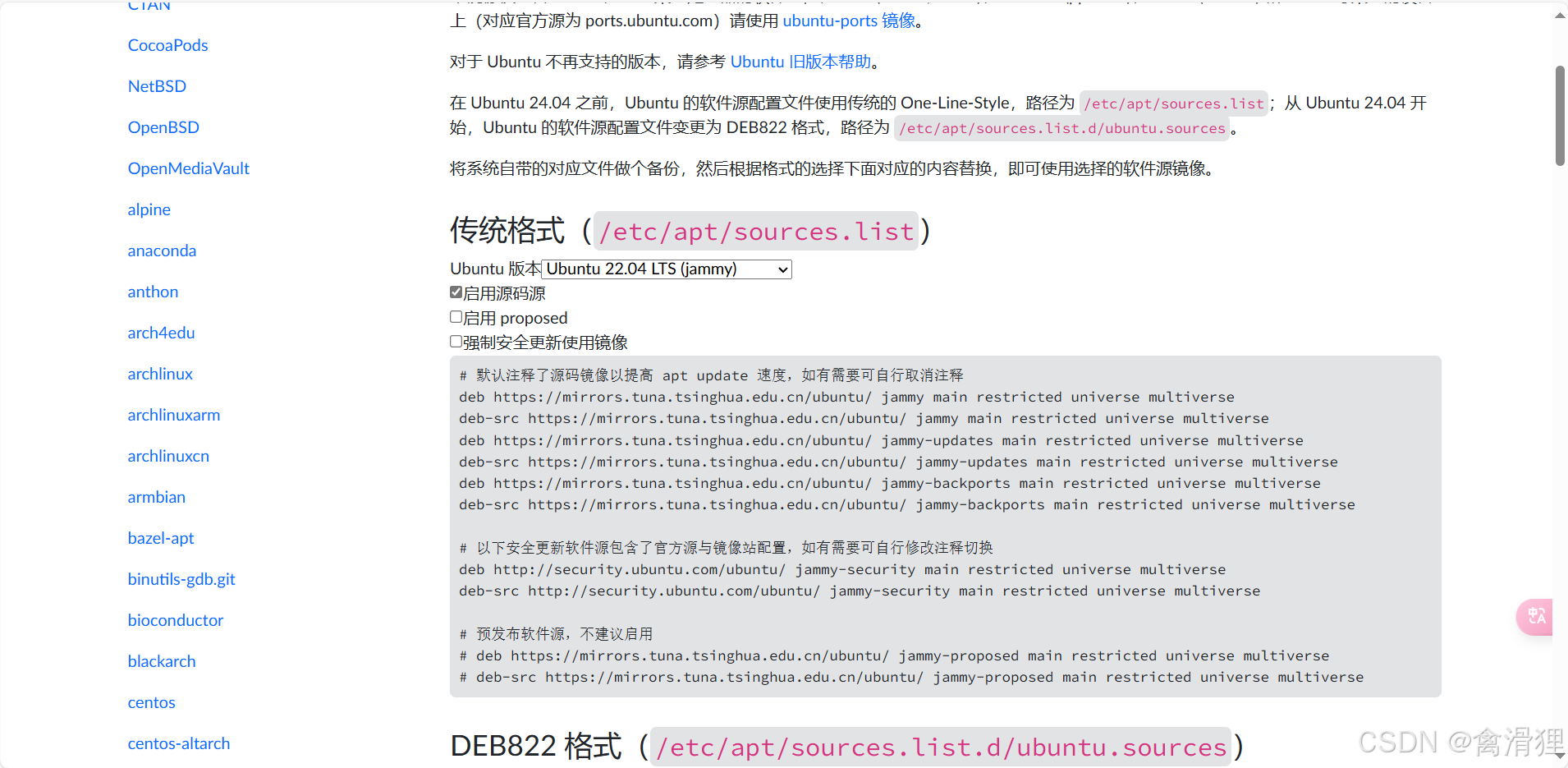
备份当前的软件源list文件
sudo cp /etc/apt/sources.list /etc/apt/sources.list.backup
编辑 sources.list 文件:
sudo vi /etc/apt/sources.list将清华源复制粘贴到sources.list文件里
deb https://mirrors.tuna.tsinghua.edu.cn/ubuntu/ jammy main restricted universe multiverse
deb-src https://mirrors.tuna.tsinghua.edu.cn/ubuntu/ jammy main restricted universe multiverse
deb https://mirrors.tuna.tsinghua.edu.cn/ubuntu/ jammy-updates main restricted universe multiverse
deb-src https://mirrors.tuna.tsinghua.edu.cn/ubuntu/ jammy-updates main restricted universe multiverse
deb https://mirrors.tuna.tsinghua.edu.cn/ubuntu/ jammy-backports main restricted universe multiverse
deb-src https://mirrors.tuna.tsinghua.edu.cn/ubuntu/ jammy-backports main restricted universe multiverse更新软件源缓存
sudo apt-get update
sudo apt-get upgrade
sudo apt-get install build-essential






















 1万+
1万+

 被折叠的 条评论
为什么被折叠?
被折叠的 条评论
为什么被折叠?








